O WhatsApp se tornou uma parte essencial da nossa comunicação diária, mas ocasionalmente podemos nos deparar com situações desafiadoras, como perda de acesso à nossa conta, exclusão acidental de conversas importantes ou até mesmo bloqueio da conta. E, exatamente por esses motivos, aprender como recuperar o WhatsApp é muito importante!
Nessas horas, é crucial entender como recuperar e restaurar nossas conversas de forma rápida e eficiente.
Este guia abrangente apresenta várias maneiras de recuperar sua conta do WhatsApp em diferentes plataformas, seja você usuário de Android, iOS ou computador.
Exploraremos métodos que vão desde a recuperação por número de telefone até o uso de backups locais e na nuvem, além de fornecer instruções sobre como proceder caso sua conta seja bloqueada ou se necessitar de assistência do suporte do WhatsApp.
Você aprenderá passo a passo como recuperar seu WhatsApp, incluindo como restaurar suas conversas antigas, verificar e usar backups, e como contatar o suporte do WhatsApp em caso de dificuldades.
Com este guia em mãos, você estará preparado para enfrentar qualquer desafio e recuperar suas conversas preciosas, mantendo-se conectado com amigos, familiares e colegas sem interrupções.
Prepare-se para dominar as técnicas essenciais de recuperação do WhatsApp e garanta que suas conversas estejam sempre ao seu alcance, mesmo nos momentos mais críticos. Vamos começar a jornada para recuperar seu WhatsApp e restaurar sua tranquilidade.
Como Recuperar um WhatsApp Antigo:
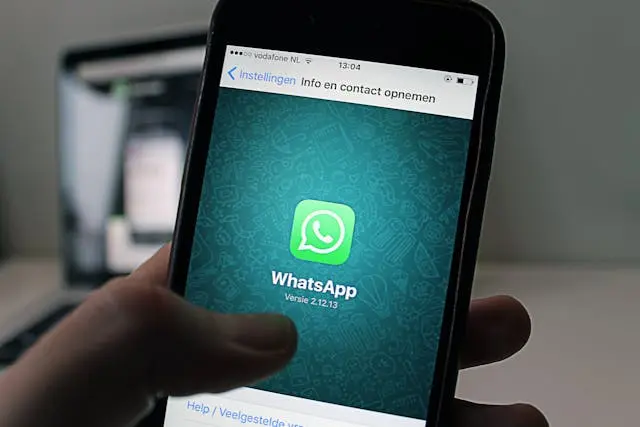
Recuperar WhatsApp Antigo no Android:
Reinstalar o WhatsApp: Abra a loja de aplicativos do seu dispositivo Android (Google Play Store), pesquise por “WhatsApp” e reinstale o aplicativo em seu dispositivo.
Verificar número de telefone: Ao abrir o WhatsApp recém-instalado, ele solicitará que você insira o número de telefone associado à sua conta antiga. Insira o número corretamente e toque em “Avançar”.
Verificação por SMS: O WhatsApp enviará um código de verificação por SMS para o número de telefone fornecido. Aguarde alguns segundos para receber o código e insira-o no aplicativo para continuar.
Restaurar conversas (opcional): Se você tiver feito backup de suas conversas no Google Drive, o WhatsApp perguntará se você deseja restaurar suas conversas a partir do backup mais recente. Selecione “Restaurar” para recuperar suas conversas antigas.
Recuperar WhatsApp Antigo no iOS (iPhone):
Reinstalar o WhatsApp: Abra a App Store no seu iPhone, pesquise por “WhatsApp” e reinstale o aplicativo em seu dispositivo.
Verificar número de telefone: Ao abrir o WhatsApp recém-instalado, ele solicitará que você insira o número de telefone associado à sua conta antiga. Insira o número corretamente e toque em “Avançar”.
Verificação por SMS ou ligação: O WhatsApp enviará um código de verificação por SMS para o número de telefone fornecido. Insira o código quando solicitado ou escolha a opção de receber uma ligação com o código e siga as instruções.
Restaurar conversas (opcional): Se você tiver feito backup de suas conversas no iCloud, o WhatsApp perguntará se você deseja restaurar suas conversas a partir do backup mais recente. Selecione “Restaurar” para recuperar suas conversas antigas.
Recuperar WhatsApp Antigo no Computador:
Acesse o WhatsApp Web ou Desktop: Abra um navegador da web em seu computador e visite o site do WhatsApp Web (web.whatsapp.com) ou instale o aplicativo WhatsApp Desktop, disponível para Windows e macOS.
Escanear o código QR: Abra o WhatsApp em seu smartphone, vá para as configurações e selecione a opção “WhatsApp Web/Desktop”. Aponte a câmera do seu telefone para o código QR exibido na tela do computador para conectar sua conta do WhatsApp.
Recuperar conversas: Após conectar o WhatsApp Web ou Desktop à sua conta do WhatsApp, suas conversas antigas serão sincronizadas e exibidas na interface do computador. Você pode acessar suas conversas antigas e continuar a interagir com elas como faria no aplicativo móvel.
Como Recuperar WhatsApp por Número de Telefone:
Recuperar WhatsApp por Número de Telefone no Android:
Reinstalar o WhatsApp: Abra a Google Play Store no seu dispositivo Android, pesquise por “WhatsApp” e reinstale o aplicativo em seu dispositivo.
Verificar número de telefone: Ao abrir o WhatsApp recém-instalado, ele solicitará que você insira o número de telefone associado à sua conta antiga. Digite o número corretamente e toque em “Avançar”.
Verificação por SMS: O WhatsApp enviará um código de verificação por SMS para o número de telefone fornecido. Aguarde alguns segundos para receber o código e insira-o no aplicativo para continuar.
Recuperação da Conta: Após verificar o número de telefone, o WhatsApp mostrará uma mensagem indicando que uma conta foi encontrada. Siga as instruções na tela para recuperar sua conta e acessar suas conversas antigas.
Recuperar WhatsApp por Número de Telefone no iOS (iPhone):
Reinstalar o WhatsApp: Abra a App Store no seu iPhone, pesquise por “WhatsApp” e reinstale o aplicativo em seu dispositivo.
Verificar número de telefone: Ao abrir o WhatsApp recém-instalado, ele solicitará que você insira o número de telefone associado à sua conta antiga. Insira o número corretamente e toque em “Avançar”.
Verificação por SMS ou ligação: O WhatsApp enviará um código de verificação por SMS para o número de telefone fornecido. Insira o código quando solicitado ou escolha a opção de receber uma ligação com o código e siga as instruções.
Recuperação da Conta: Após verificar o número de telefone, o WhatsApp mostrará uma mensagem indicando que uma conta foi encontrada. Siga as instruções na tela para recuperar sua conta e acessar suas conversas antigas.
Recuperar WhatsApp por Número de Telefone no Computador:
Acessar o WhatsApp Web ou Desktop: Abra um navegador da web em seu computador e visite o site do WhatsApp Web (web.whatsapp.com) ou instale o aplicativo WhatsApp Desktop, disponível para Windows e macOS.
Escanear o código QR: Abra o WhatsApp em seu smartphone, vá para as configurações e selecione a opção “WhatsApp Web/Desktop”. Aponte a câmera do seu telefone para o código QR exibido na tela do computador para conectar sua conta do WhatsApp.
Recuperação da Conta: Após conectar o WhatsApp Web ou Desktop à sua conta do WhatsApp, suas conversas antigas serão sincronizadas e exibidas na interface do computador. Você pode acessar suas conversas antigas e continuar a interagir com elas como faria no aplicativo móvel.
Como Recuperar WhatsApp com Backup Local:
Recuperar WhatsApp por Backup Local no Android:
Localize o backup: No Android, os backups locais do WhatsApp são armazenados na pasta “/WhatsApp/Databases” no armazenamento interno do dispositivo. Você pode usar um gerenciador de arquivos para navegar até essa pasta e localizar o arquivo de backup mais recente, que geralmente tem o nome “msgstore.db.crypt12”.
Renomeie o arquivo de backup: Renomeie o arquivo de backup para “msgstore.db.crypt12.old” para evitar que ele seja substituído durante o processo de restauração.
Desinstale e reinstale o WhatsApp: Vá para as configurações do seu dispositivo Android, encontre a lista de aplicativos instalados e localize o WhatsApp. Toque em “Desinstalar” para removê-lo do seu dispositivo. Em seguida, reinstale o WhatsApp na Google Play Store.
Restaurar o backup: Após reinstalar o WhatsApp, durante o processo de configuração, o aplicativo perguntará se você deseja restaurar um backup existente. Toque em “Restaurar” e aguarde o processo ser concluído. Suas conversas antigas serão restauradas com sucesso.
Recuperar WhatsApp por Backup Local no iOS (iPhone):
Localize o backup: No iOS, os backups locais do WhatsApp são armazenados no iCloud. Não é possível acessar diretamente esses backups, pois são gerenciados automaticamente pelo sistema.
Verificar backup do iCloud: Certifique-se de que o seu dispositivo iOS esteja configurado para fazer backup do WhatsApp no iCloud. Para isso, vá para “Ajustes” > “Seu Nome” > “iCloud” > “Gerenciar Armazenamento” > “Backup do iCloud” e verifique se o WhatsApp está ativado.
Desinstale e reinstale o WhatsApp: Toque e segure o ícone do WhatsApp na tela inicial do seu iPhone até que ele comece a tremer. Toque no “X” no canto superior esquerdo do ícone para desinstalar o aplicativo. Em seguida, reinstale o WhatsApp na App Store.
Restaurar o backup: Após reinstalar o WhatsApp, durante o processo de configuração, o aplicativo perguntará se você deseja restaurar um backup existente do iCloud. Toque em “Restaurar Chat History” e aguarde o processo ser concluído. Suas conversas antigas serão restauradas com sucesso.
Recuperar WhatsApp por Backup Local no Computador:
Localize o backup: No computador, os backups locais do WhatsApp são armazenados nos diretórios de backup do aplicativo. O local exato pode variar dependendo do sistema operacional e do método de backup.
Copie o backup: Navegue até o diretório de backup do WhatsApp em seu computador e localize o arquivo de backup mais recente. Faça uma cópia desse arquivo para um local seguro, para garantir que não seja substituído durante o processo de restauração.
Desinstale e reinstale o WhatsApp: Se estiver usando o WhatsApp Desktop, desinstale-o e reinstale-o novamente. Caso contrário, a maioria dos métodos de backup local para o WhatsApp no computador é mais manual e pode envolver a substituição de arquivos de banco de dados diretamente.
Substitua o arquivo de backup: Após reinstalar o WhatsApp ou restaurar o arquivo de banco de dados original, substitua-o pelo arquivo de backup que você copiou anteriormente. Certifique-se de renomear o arquivo de backup original para evitar substituições indesejadas.
Como Recuperar WhatsApp com Backup da Nuvem:
Recuperar WhatsApp por Backup na Nuvem no Android:
Verifique o backup do Google Drive: No Android, o WhatsApp geralmente faz backup das suas conversas no Google Drive. Certifique-se de que o backup automático esteja ativado nas configurações do WhatsApp.
Desinstale e reinstale o WhatsApp: Abra a Google Play Store no seu dispositivo Android, pesquise por “WhatsApp” e reinstale o aplicativo em seu dispositivo.
Verificação de número de telefone: Ao abrir o WhatsApp recém-instalado, insira o número de telefone associado à sua conta antiga e prossiga com a verificação.
Restaurar backup do Google Drive: Durante o processo de configuração, o WhatsApp detectará o backup existente no Google Drive. Ele perguntará se você deseja restaurar suas conversas a partir do backup. Selecione “Restaurar” e aguarde o processo ser concluído.
Recuperar WhatsApp por Backup na Nuvem no iOS (iPhone):
Verifique o backup do iCloud: No iOS, o WhatsApp faz backup das conversas no iCloud. Certifique-se de que o backup automático esteja ativado nas configurações do iCloud.
Desinstale e reinstale o WhatsApp: Toque e segure o ícone do WhatsApp na tela inicial do seu iPhone até que ele comece a tremer. Toque no “X” no canto superior esquerdo do ícone para desinstalar o aplicativo. Em seguida, reinstale o WhatsApp na App Store.
Verificação de número de telefone: Ao abrir o WhatsApp recém-instalado, insira o número de telefone associado à sua conta antiga e prossiga com a verificação.
Restaurar backup do iCloud: Durante o processo de configuração, o WhatsApp detectará o backup existente no iCloud. Ele perguntará se você deseja restaurar suas conversas a partir do backup. Toque em “Restaurar Chat History” e aguarde o processo ser concluído.
Recuperar WhatsApp por Backup na Nuvem no Computador:
Acesse o WhatsApp Web ou Desktop: Abra um navegador da web em seu computador e visite o site do WhatsApp Web (web.whatsapp.com) ou instale o aplicativo WhatsApp Desktop, disponível para Windows e macOS.
Escanear o código QR: Abra o WhatsApp em seu smartphone, vá para as configurações e selecione a opção “WhatsApp Web/Desktop”. Aponte a câmera do seu telefone para o código QR exibido na tela do computador para conectar sua conta do WhatsApp.
Restaurar backup do Google Drive ou iCloud: Após conectar o WhatsApp Web ou Desktop à sua conta do WhatsApp, suas conversas antigas serão sincronizadas automaticamente, incluindo quaisquer conversas restauradas a partir de backups na nuvem. Não é necessário fazer nenhum passo adicional neste caso.
Como Recuperar WhatsApp de uma Conta que foi Bloqueada:
Recuperar WhatsApp com Conta Bloqueada no Android:
Verifique a notificação de bloqueio: Se sua conta do WhatsApp foi bloqueada, você provavelmente receberá uma notificação informando sobre o bloqueio quando tentar abrir o aplicativo. A notificação geralmente contém informações sobre o motivo do bloqueio e instruções sobre como proceder.
Siga as instruções na notificação: O WhatsApp geralmente fornece instruções sobre como contestar o bloqueio ou resolver o problema que levou ao bloqueio. Leia atentamente a notificação e siga as instruções fornecidas para iniciar o processo de recuperação da sua conta.
Contate o suporte do WhatsApp: Se não houver instruções na notificação ou se precisar de assistência adicional, você pode entrar em contato com o suporte do WhatsApp. Abra o aplicativo WhatsApp e vá para as configurações. Procure a opção de suporte ou entre em contato diretamente com o suporte por e-mail. Explique a situação e forneça todas as informações necessárias para ajudar na recuperação da sua conta.
Recuperar WhatsApp com Conta Bloqueada no iOS (iPhone):
Verifique a notificação de bloqueio: Assim como no Android, se sua conta do WhatsApp foi bloqueada, você provavelmente receberá uma notificação quando tentar abrir o aplicativo. Leia atentamente a notificação para entender o motivo do bloqueio e quais são as próximas etapas.
Siga as instruções na notificação: O WhatsApp costuma fornecer instruções sobre como contestar o bloqueio ou resolver o problema que levou ao bloqueio. Siga as instruções fornecidas na notificação para iniciar o processo de recuperação da sua conta.
Contate o suporte do WhatsApp: Se necessário, você pode entrar em contato com o suporte do WhatsApp para obter assistência adicional. Abra o aplicativo WhatsApp e vá para as configurações. Procure a opção de suporte ou entre em contato diretamente com o suporte por e-mail. Explique a situação e forneça todas as informações necessárias para ajudar na recuperação da sua conta.
Recuperar WhatsApp com Conta Bloqueada no Computador:
Verifique a notificação de bloqueio: Se sua conta do WhatsApp foi bloqueada, pode ser que você receba uma notificação ao tentar acessar o WhatsApp Web ou Desktop. Leia atentamente a notificação para entender o motivo do bloqueio e quais são as próximas etapas.
Siga as instruções na notificação: O WhatsApp geralmente fornece instruções sobre como contestar o bloqueio ou resolver o problema que levou ao bloqueio. Siga as instruções fornecidas na notificação para iniciar o processo de recuperação da sua conta.
Contate o suporte do WhatsApp: Se necessário, você pode entrar em contato com o suporte do WhatsApp para obter assistência adicional. Visite o site de suporte do WhatsApp ou entre em contato diretamente com o suporte por e-mail. Explique a situação e forneça todas as informações necessárias para ajudar na recuperação da sua conta.
Como Recuperar um WhatsApp Pelo Suporte do WhatsApp:
Recuperar WhatsApp através do Suporte do WhatsApp no Android:
Acesse as configurações do WhatsApp: Abra o aplicativo WhatsApp em seu dispositivo Android.
Vá para as configurações: Toque no ícone de três pontos no canto superior direito da tela para acessar o menu de configurações.
Selecione “Ajuda” ou “Suporte”: Role para baixo no menu de configurações e encontre a opção “Ajuda” ou “Suporte”. Toque nessa opção para acessar as informações de suporte do WhatsApp.
Procure a seção de ajuda: Na seção de ajuda ou suporte, você encontrará uma lista de tópicos e perguntas frequentes. Procure por informações relacionadas à recuperação de conta ou entre em contato com o suporte do WhatsApp.
Entre em contato com o suporte do WhatsApp: Dependendo das opções disponíveis, você pode enviar um e-mail diretamente para o suporte do WhatsApp ou preencher um formulário de contato. Forneça todas as informações necessárias sobre sua conta e explique a situação detalhadamente.
Aguarde uma resposta: Após entrar em contato com o suporte do WhatsApp, aguarde uma resposta. O suporte do WhatsApp pode solicitar informações adicionais ou fornecer instruções sobre como proceder com a recuperação da sua conta.
Recuperar WhatsApp através do Suporte do WhatsApp no iOS (iPhone):
Acesse as configurações do WhatsApp: Abra o aplicativo WhatsApp em seu dispositivo iOS.
Vá para as configurações: Toque no ícone de configurações (engrenagem) no canto inferior direito da tela para acessar as configurações do WhatsApp.
Selecione “Ajuda” ou “Suporte”: Role para baixo no menu de configurações e encontre a opção “Ajuda” ou “Suporte”. Toque nessa opção para acessar as informações de suporte do WhatsApp.
Procure a seção de ajuda: Na seção de ajuda ou suporte, você encontrará uma lista de tópicos e perguntas frequentes. Procure por informações relacionadas à recuperação de conta ou entre em contato com o suporte do WhatsApp.
Entre em contato com o suporte do WhatsApp: Dependendo das opções disponíveis, você pode enviar um e-mail diretamente para o suporte do WhatsApp ou preencher um formulário de contato. Forneça todas as informações necessárias sobre sua conta e explique a situação detalhadamente.
Aguarde uma resposta: Após entrar em contato com o suporte do WhatsApp, aguarde uma resposta. O suporte do WhatsApp pode solicitar informações adicionais ou fornecer instruções sobre como proceder com a recuperação da sua conta.
Recuperar WhatsApp através do Suporte do WhatsApp no Computador:
Acesse o site de suporte do WhatsApp: Abra um navegador da web em seu computador e visite o site de suporte do WhatsApp.
Procure por informações de recuperação de conta: Utilize a barra de pesquisa ou navegue pelas seções de ajuda para encontrar informações relacionadas à recuperação de conta do WhatsApp.
Entre em contato com o suporte do WhatsApp: Dependendo das opções disponíveis, você pode enviar um e-mail diretamente para o suporte do WhatsApp ou preencher um formulário de contato online. Forneça todas as informações necessárias sobre sua conta e explique a situação detalhadamente.
Aguarde uma resposta: Após entrar em contato com o suporte do WhatsApp, aguarde uma resposta. O suporte do WhatsApp pode solicitar informações adicionais ou fornecer instruções sobre como proceder com a recuperação da sua conta.
Respostas das Dúvidas Mais Frequentes Sobre Como Recuperar um WhatsApp:
Como faço para recuperar meu WhatsApp se eu mudar de telefone?
Você pode recuperar seu WhatsApp em um novo telefone reinstalando o aplicativo e verificando seu número de telefone. Se você fez backup das conversas, pode restaurá-las a partir do backup na nuvem (Google Drive para Android, iCloud para iOS).
Posso recuperar meu WhatsApp se eu excluir o aplicativo por engano?
Sim, você pode reinstalar o WhatsApp e verificar seu número de telefone para recuperar sua conta. Se você tiver feito backup das conversas, poderá restaurá-las a partir do backup local ou na nuvem.
E se eu perder meu telefone ou ele for roubado?
Se você perder seu telefone ou ele for roubado, é possível recuperar seu WhatsApp em um novo dispositivo. Instale o WhatsApp no novo telefone, insira seu número de telefone e siga as instruções para verificar sua conta. Se você tiver feito backup das conversas na nuvem, poderá restaurá-las durante o processo de configuração.
Como recuperar um WhatsApp se minha conta for bloqueada?
Se sua conta do WhatsApp for bloqueada, siga as instruções fornecidas na notificação de bloqueio ou entre em contato com o suporte do WhatsApp para obter assistência. O suporte pode ajudá-lo a resolver o problema e recuperar o acesso à sua conta.
O que fazer se eu não conseguir recuperar meu WhatsApp usando os métodos padrão?
Se você não conseguir recuperar seu WhatsApp usando os métodos padrão, como backup na nuvem ou verificação por número de telefone, entre em contato com o suporte do WhatsApp para obter assistência adicional. Eles podem fornecer orientações específicas para sua situação e ajudá-lo a recuperar sua conta.
Recuperar uma conta do WhatsApp pode parecer desafiador, mas com as informações certas e os passos adequados, é possível recuperar suas conversas e continuar a usar o aplicativo normalmente.
Seja através de backups locais, na nuvem, verificação por número de telefone ou suporte direto do WhatsApp, existem várias opções disponíveis para usuários de Android, iOS e até mesmo no computador.
Ao seguir os procedimentos adequados e contatar o suporte quando necessário, é possível superar bloqueios e resolver problemas de acesso. Lembre-se sempre de manter suas informações de conta seguras e fazer backups regularmente para evitar perdas de dados no futuro.
Curtiu esse conteúdo? Se sim, compartilha essas dicas nas suas redes sociais e fica ligado nas novidades tecnológicas lá no nosso Portal APP Atualidades!